笔记本win8.1系统右键没有个性化如何添加桌面常用图标? 笔记本win8.1系统右键没有个性化添加桌面常用图标的方法
发布时间:2017-07-04 14:42:03 浏览数:
今天给大家带来笔记本win8.1系统右键没有个性化如何添加桌面常用图标?,笔记本win8.1系统右键没有个性化添加桌面常用图标的方法,让您轻松解决问题。
在Win8.1系统中,一般我们可以在桌面上右键打开菜单点击个性化,然后再选择“桌面图标设置”来添加常用的桌面图标,如我的电脑、网络、控制面板等,不过有笔记本win8.1用户发现右键点击桌面没有个性化选项,其实这是由于用户使用的是win8.1中文版导致,普通版没有个性化功能。推荐 Win8.1系统下载
所以我们可以这么操作:
1、在win8.1桌面按下CTRL+F,这时会出现搜索框,我们在搜索中输入“显示或隐藏桌面上的通用图标”,如下图
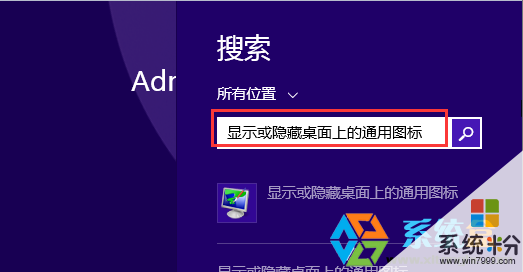
2、然后点击搜索结果中的选项,这时会出现 桌面图标设置界面,我们勾选想要显示的图标确定即可。
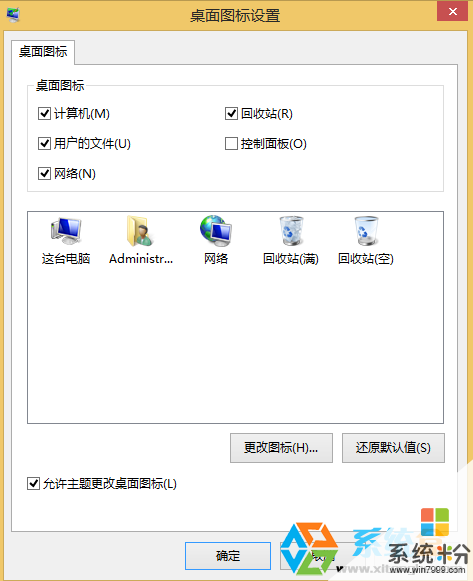
OK,因为win8.1中文普通版没有个性化,所以用户可以使用这个方法来添国桌面图标!
以上就是笔记本win8.1系统右键没有个性化如何添加桌面常用图标?,笔记本win8.1系统右键没有个性化添加桌面常用图标的方法教程,希望本文中能帮您解决问题。